Egyre fontosabbá válik a szöveges effektek használata a vizuális projektek feldobására. Az Adobe Firefly egy olyan hatékony eszköz, amellyel egyszerűen hozhat létre kreatív és vonzó szöveghatásokat. Ebben a lépésről lépésre bemutatom, hogyan hozhat létre lenyűgöző szöveghatásokat az Adobe Firefly segítségével.
A legfontosabb tudnivalók
- Az Adobe Firefly felhasználóbarát kezelőfelületet és számos testreszabási lehetőséget kínál.
- Különböző betűtípusokat, színeket és effekteket választhat, hogy a szövegét egyedivé tehesse.
- Az optimális eredmény elérése érdekében ügyeljen arra, hogy ne használjon rövidítéseket a felszólításokban.
Lépésről lépésre történő utasítások
1. Nyissa meg a beállításokat és adja meg a szöveget
Az Adobe Firefly használatának megkezdéséhez nyissa meg az alkalmazást, és keresse meg a szöveghatások részt. Ott a bal oldali beviteli területre írja be a megtervezni kívánt szöveget. Példánkhoz az "ADOBE" szöveget fogom beírni nagybetűkkel.
2. Szöveges leírás hozzáadása
A beviteli mező mellett található a "Írja le a létrehozni kívánt szöveghatásokat" opció. Itt megadhatja a kívánt hatások részletes leírását. Én egyszerűen a "Cookie" kifejezést választottam, mert szeretném megtudni, hogy ez a szöveg hogyan fog kinézni egy tetszetős süti stílusban.
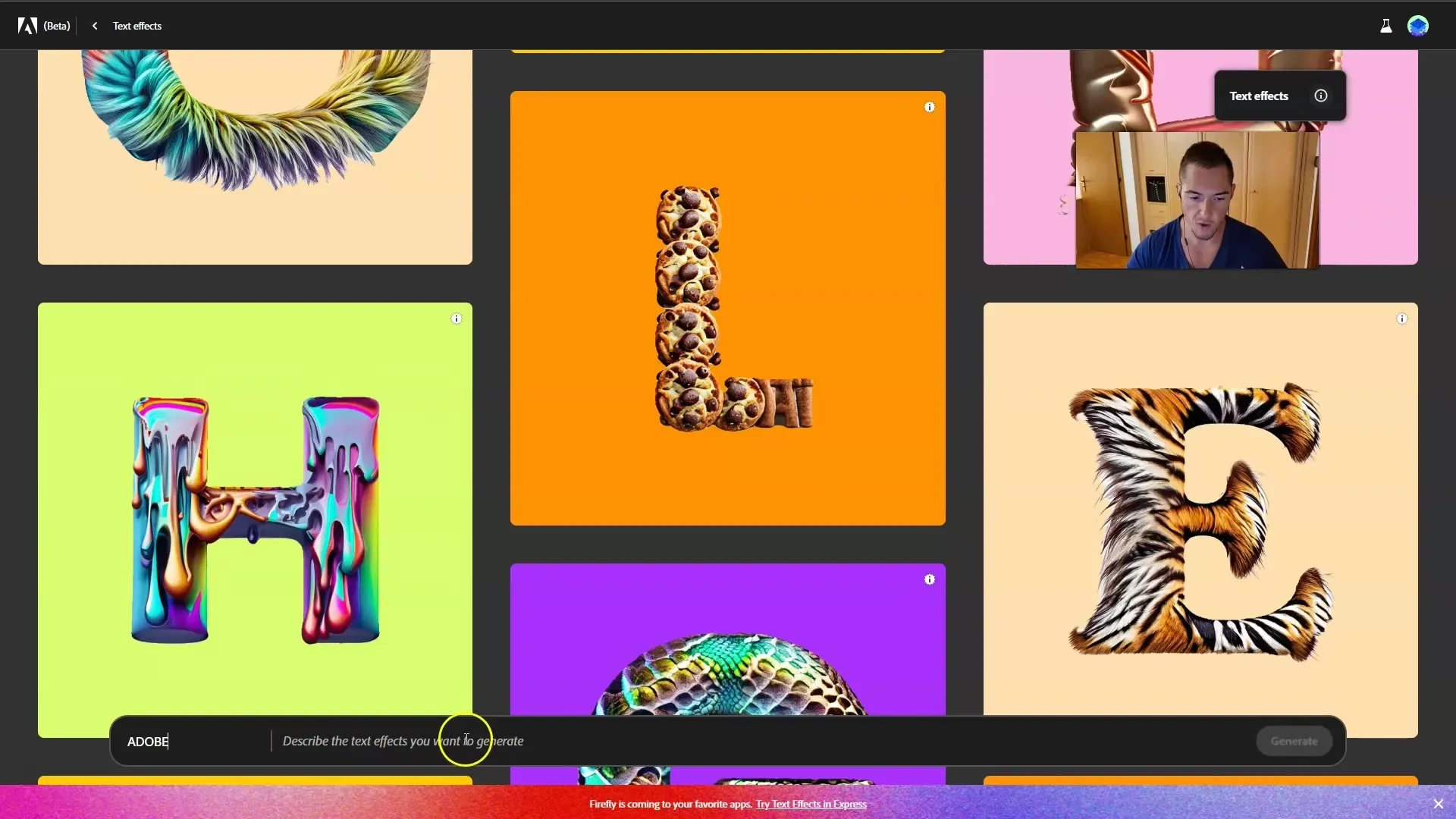
3. Az eredmények lekérdezése
Miután megadta a szöveget és a leírást, kattintson a "Generálás" gombra. Az Adobe Firefly ezután megjeleníti a szöveged néhány különböző kimeneti eredményét. Az én esetemben a süti hatás már jól sikerült, és izgatottan várom, hogy milyen lehetőségeket fog mutatni nekem.
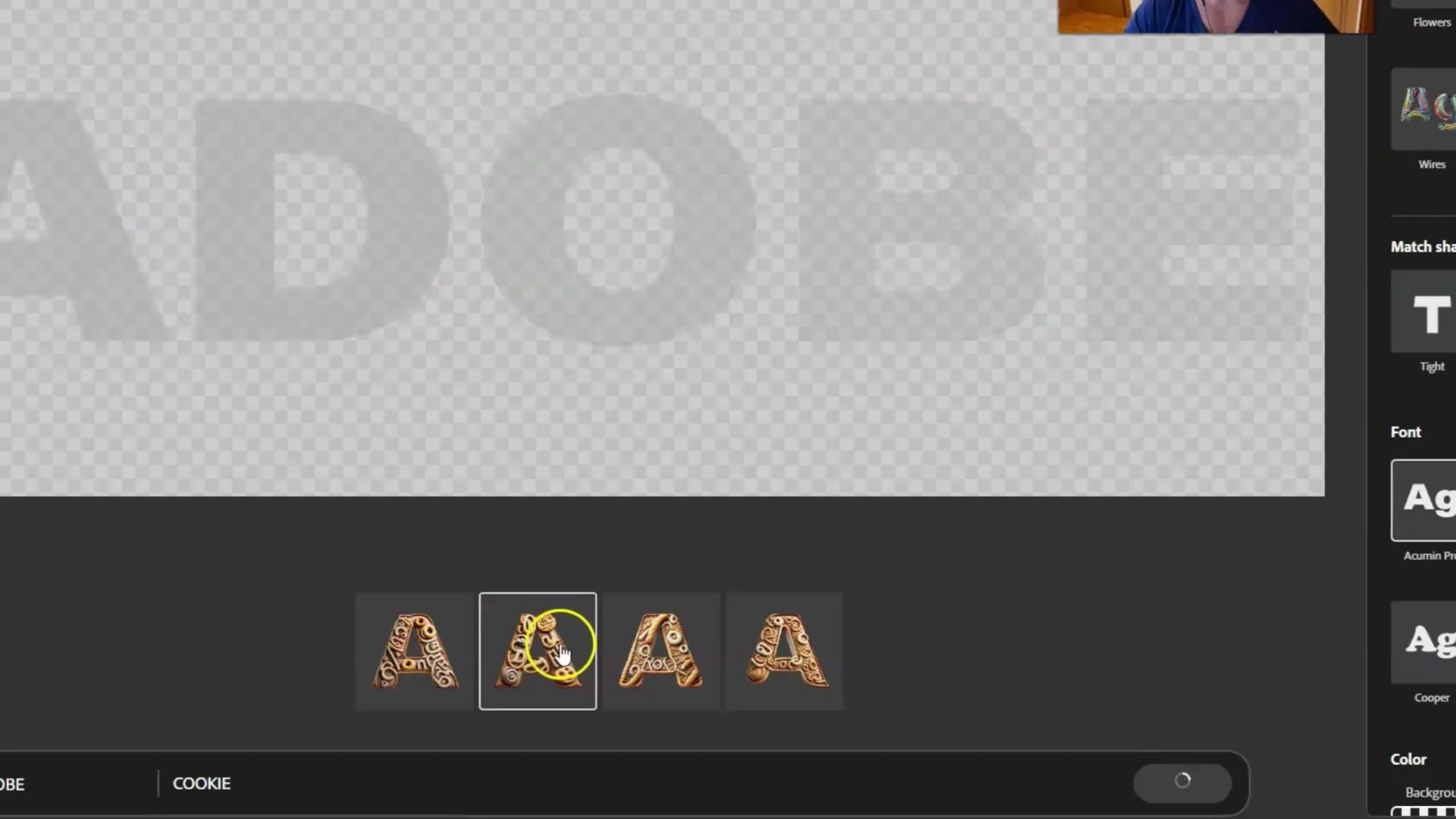
4. Válassza ki és szabja testre
A különböző generált szöveghatásokat egyesével végigmehetsz, és eldöntheted, melyik tetszik a legjobban. A különböző javaslatok lehetőséget adnak a dizájn optimalizálására. Ügyelj arra, hogy ne korlátozd magad kreatívan, és szabd a javaslatokat a saját ízlésedre.
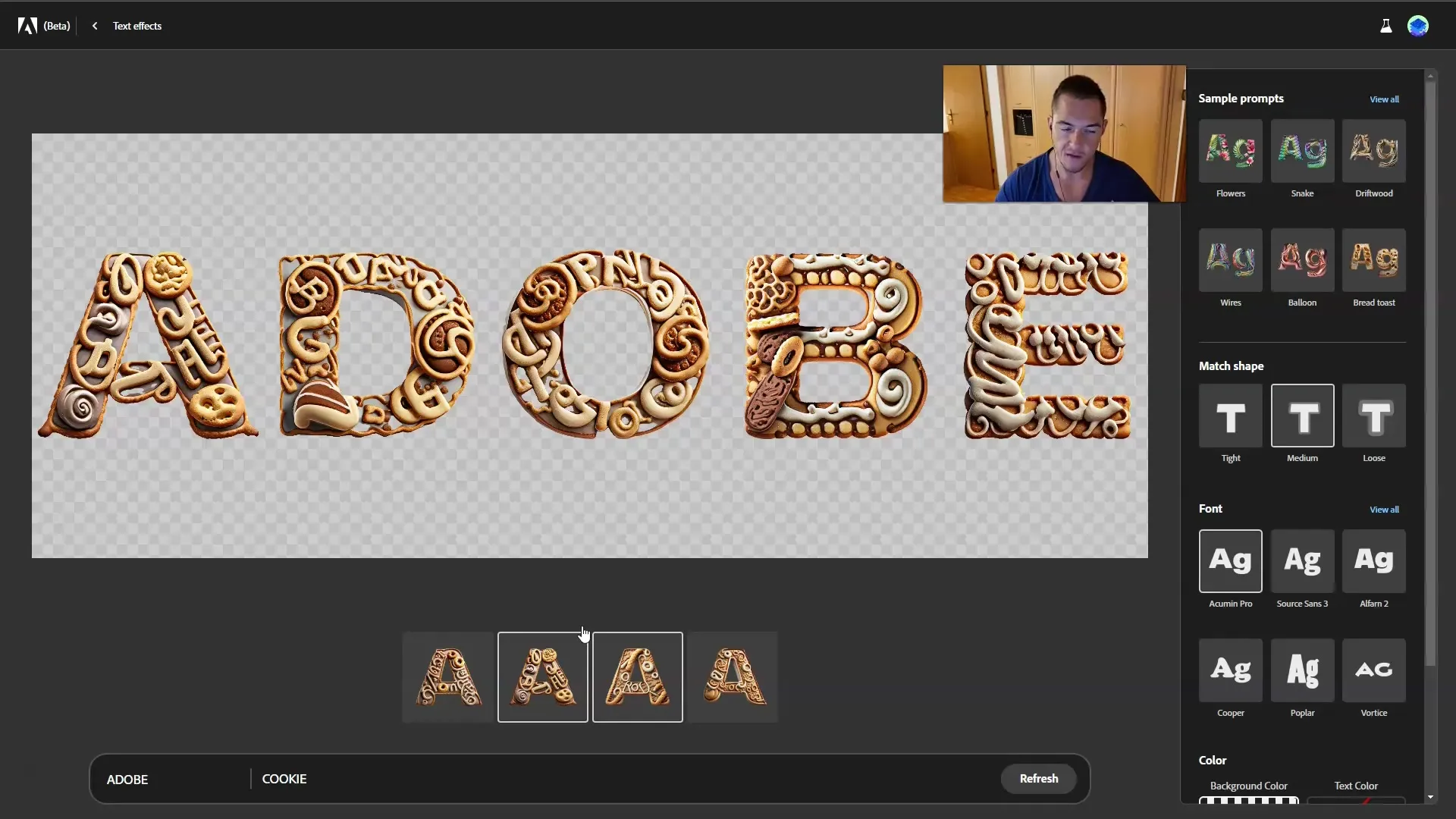
5. Próbáljon ki más terveket
Az eredményeket tovább finomíthatja más anyagok kipróbálásával is. Például beírom a "virágok" kifejezést, hogy megnézzem, milyen lenne a virág mint a szöveghez adott hatás. Ne feledje, hogy a szöveghatások leírásakor legyen tömör és konkrét a legjobb eredmények elérése érdekében.
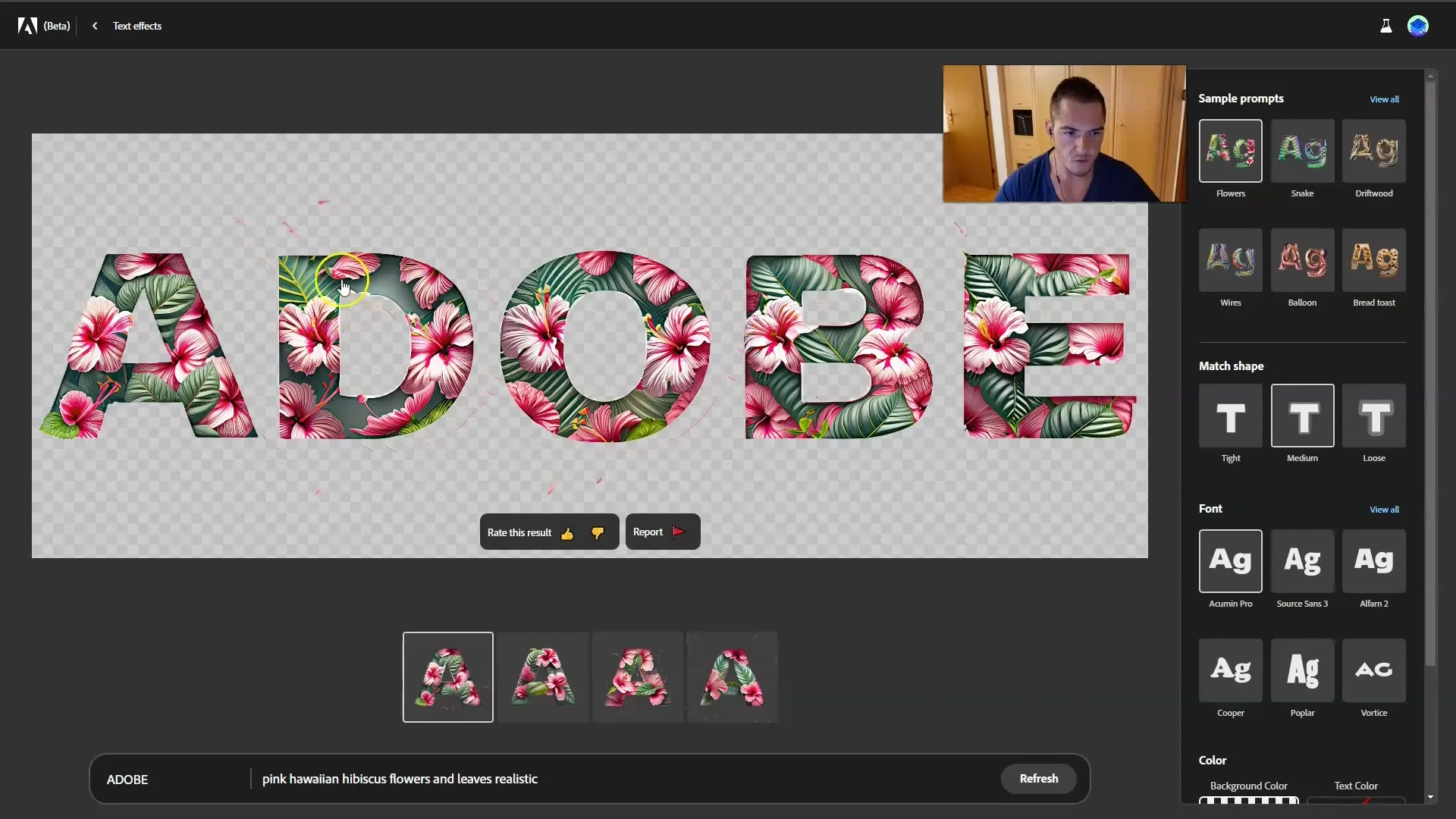
6. Betűtípusok és stílusok használata
A betűtípus megváltoztatásához egyszerűen lépjen a "Betűtípus" részre, és kattintson a "Mindenki megtekintése" gombra. Ott különféle betűtípusokat talál. Válasszon ki egy olyan betűtípust, amelyik tetszik, és amelyik illik a designjához. Én ideiglenesen a "Sanvito" betűtípust választom, hogy megnézzem, hogyan néz ki vele a szövegem.
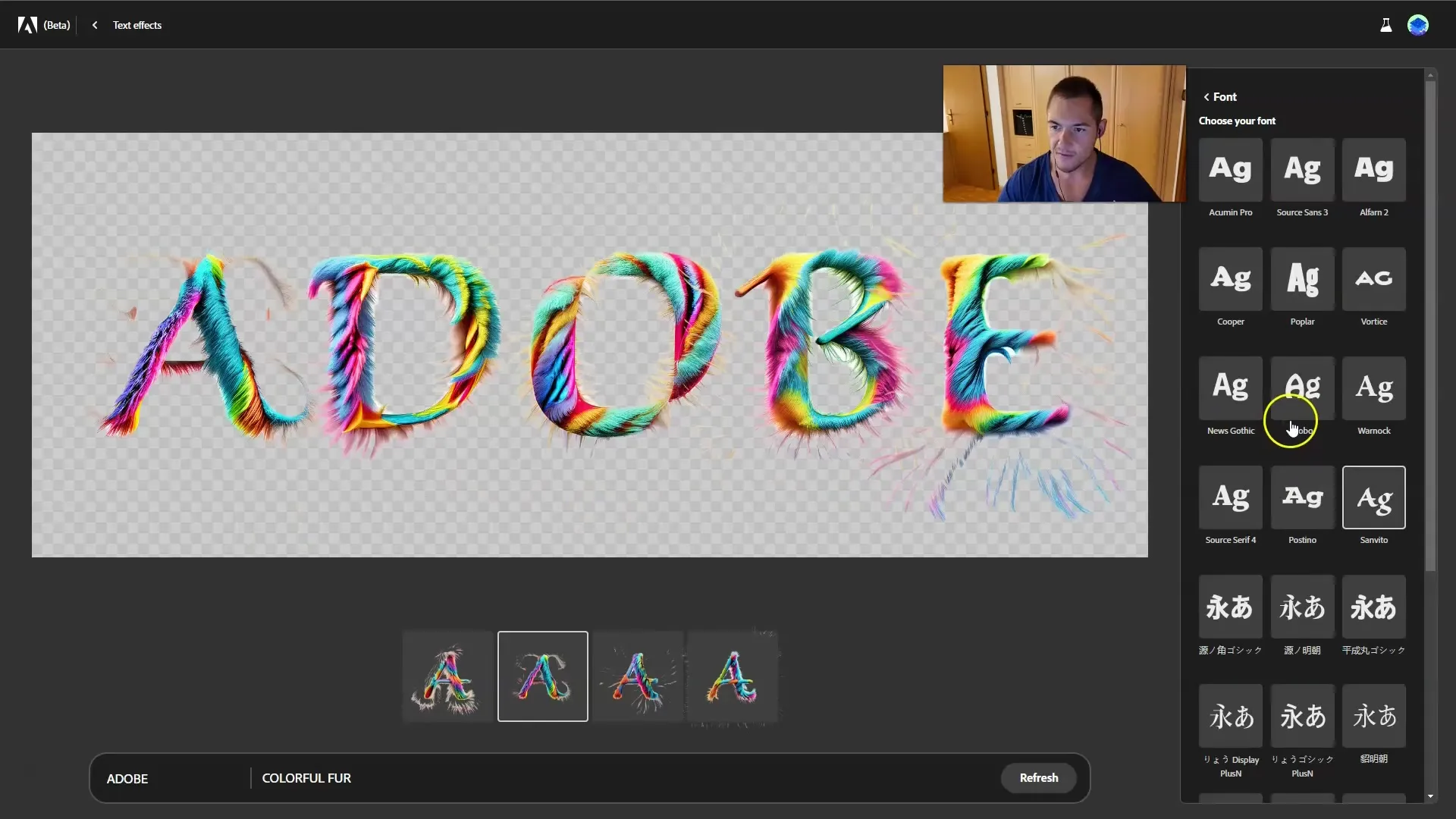
7. Állítsa be a háttér és a szöveg színét
Most már a dizájnod színeit is beállíthatod. A háttérszínre és a szöveg színére vonatkozóan találsz beállítási lehetőségeket. A rugalmasság érdekében gyakran célszerű háttér nélkül dolgozni, különösen a miniatűrök esetében. Én itt különböző színeket tesztelek, és kezdetben egy világosabb változatot használok a háttérhez.
8. Szöveg letöltése
Ha elégedett vagy a dizájnoddal, könnyen letöltheted a végleges szöveget. Ehhez kattintson az alkalmazásban elérhető letöltési lehetőségre. Ez a funkció lehetővé teszi, hogy a szöveget különböző projektekhez használja fel.
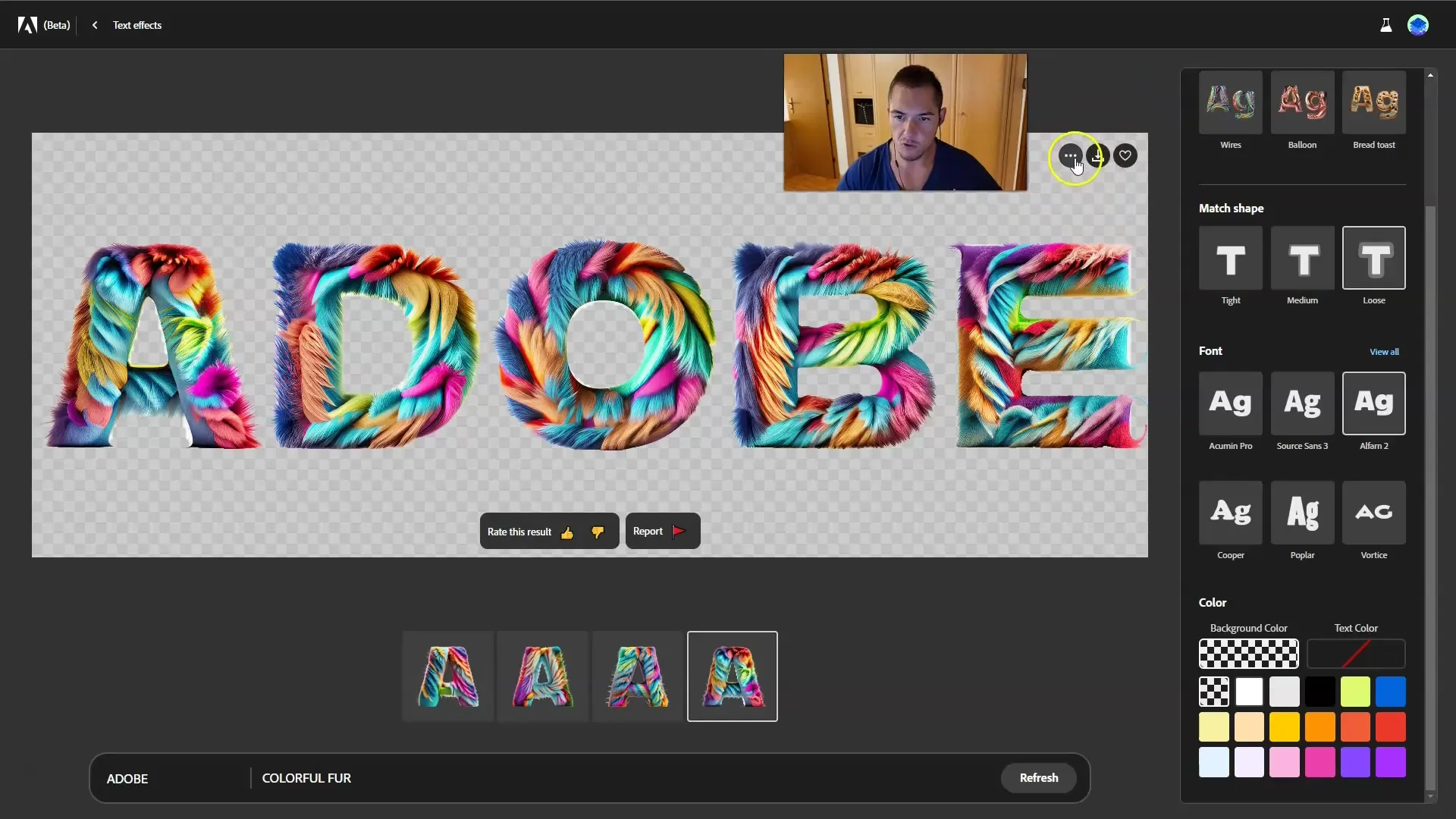
9. További effektusok kipróbálása
Az Adobe Firefly másik fénypontja a különböző effektek kipróbálásának lehetősége. Én például kipróbáltam a sokoldalú "Színes F" hatást. Ez a stílus gondoskodik arról, hogy a szöveg élénkebbnek tűnjön és kiemelkedjen a tömegből.
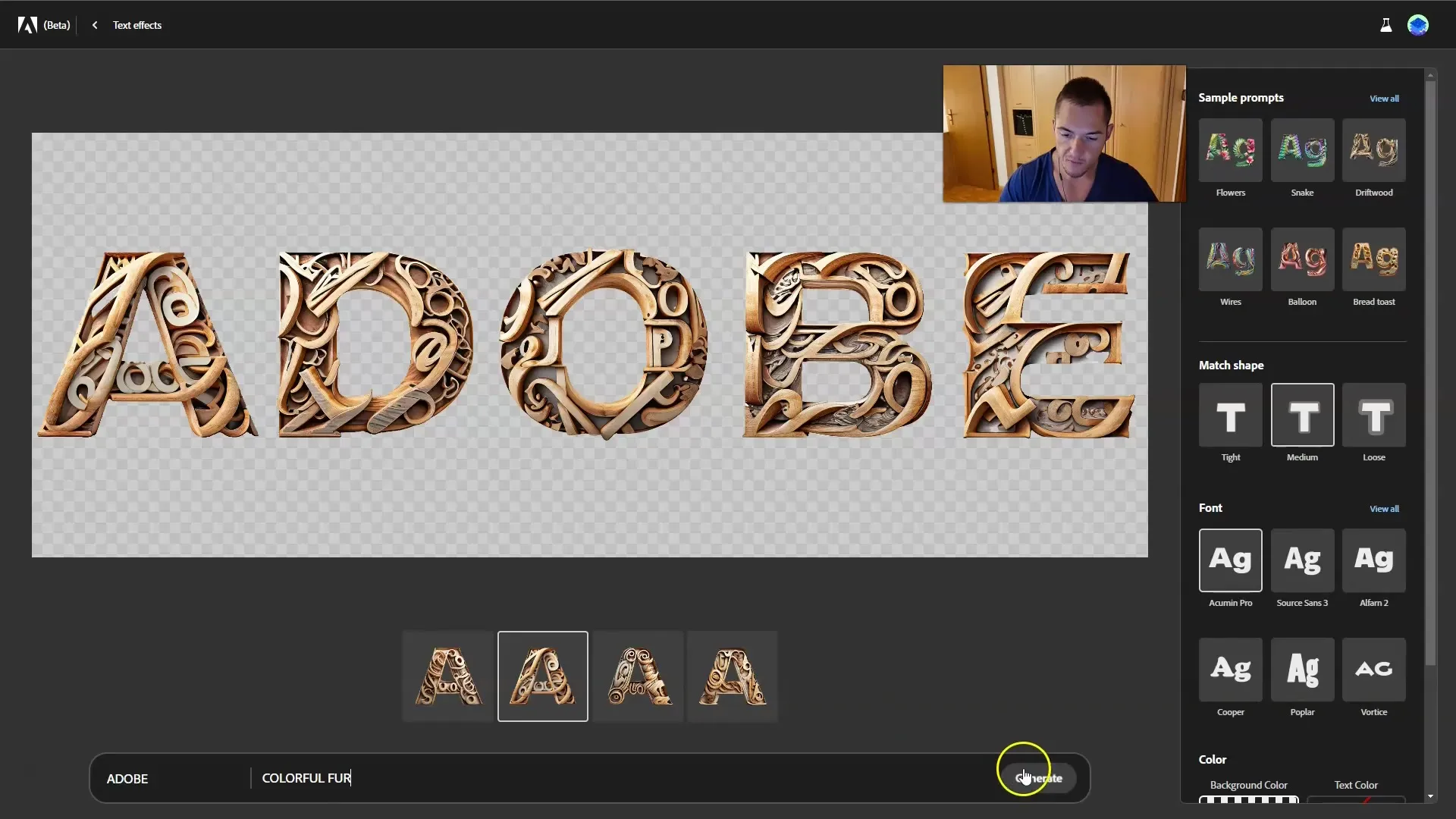
10. Személyes beállítások elvégzése
Mivel az Adobe Firefly bétaverzióban van, mindig van lehetőség a javításra. Bátran kísérletezzen különböző színekkel és anyagokkal, hogy saját szöveghatásokat hozzon létre. A linkekhez sok tapasztalat és kreativitás szükséges, ezért ne féljen új dolgokat kipróbálni.
Összefoglaló
Ebben a bemutatóban megtanulta, hogyan hozhat létre lenyűgöző szöveghatásokat az Adobe Firefly segítségével. A szöveg beírásától és az effektek kiválasztásától a végső design letöltéséig a lépések egyszerűek és felhasználóbarátok. Használja a különböző testreszabási lehetőségeket, hogy kreatív projektjeinek a végső simításokat adja. Az eszköz tökéletes azoknak a kreatív elméknek, akik vizuálisan vonzóvá szeretnék tenni szövegeiket.
Gyakran ismételt kérdések
Mi az Adobe Firefly?Az Adobe Firefly az Adobe mesterséges intelligenciával működő eszköze, amely lehetővé teszi a felhasználók számára, hogy kreatív szöveghatásokat hozzanak létre.
Hogyan tudom testre szabni a szöveget az Adobe Firefly-ban?megadhatja a szöveget, hozzáadhat egy leírást a kívánt hatásokhoz, és kiválaszthatja a különböző betűtípusokat és színeket.
Dolgozhatok háttér nélkül?Igen, ajánlott háttér nélkül dolgozni, különösen akkor, ha a szöveget miniatűrökhöz szeretné használni.
Az Adobe Firefly béta fázisban működik?Igen, az eszköz béta fázisban van, ami azt jelenti, hogy folyamatosan frissítik és fejlesztik.
Mit kell szem előtt tartanom a szöveghatások létrehozásakor?A legjobb eredmény elérése érdekében ügyeljen arra, hogy ne használjon rövidítéseket a szövegbevitelben.


